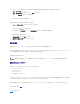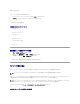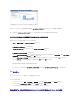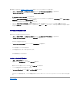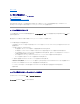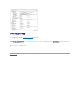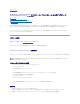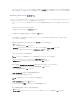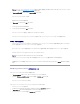Users Guide
l このリリースの Dell Management Console にアップグレードする場合は、SIM を使用してください。 最新のアップデートを取得するには、SIM がインターネットに接続されている必要があ
ります。 SIM を起動すると、すべての重要なアップデートがリストされ、推奨されるアップデートは [アップデート] セクションにリストされます。 Dell Management Console を選択してくだ
さい。
Dell Management Console のインストール
Dell Management Console とほかのユーティリティは、Dell Management Console DVD からインストールするか、Dell Web サイト dell.com/openmanage からダウンロードしてインス
トールできます。 インストーラから Dell Management Console の依存関係をインストールすることもできます。
1. Dell Management Console DVD を DVD ドライブに挿入します。 インストール プログラムが自動的に起動しない場合は、DVD のルート フォルダに移動し、setup.exe をダブルクリック
します。
[Dell Management Console] ダイアログ ボックスが表示されます。
2. ようこそ画面で、[Dell Management Console のインストール] を選択します。
ポート数を増やすためマシンを再起動させることを促すメッセージが表示されます。 [はい] を選択します。
システムが再起動したらインストーラを実行します。 インストーラは、Microsoft .NET Framework がシステムに存在するかどうかをスキャンします。 .NET が存在しない場合、.NET
Framework のインストールを求められます。
依存関係がすべて存在する場合は、[Symantec Installation Manager セットアップ] ダイアログ ボックスが表示されます。
3. [次へ] をクリックします。
4. エンド ユーザー使用許諾契約書に同意して、[次へ] をクリックします。
5. [送信先フォルダ] ダイアログ ボックスで、Dell Management Console をインストールするフォルダを参照し、[インストールの開始] をクリックします。
6. インストールが完了したら、「Symantec Installation Manager を自動的にインストールする」 を選択して [完了] をクリックします。
Symantec Installation Manager が自動的に起動されます。
7. [Symantec Installation Manager] メイン ダイアログ ボックスで、[ 新製品のインストール] を選択します。
8. [新製品のインストール] ダイアログ ボックスで、[Dell Management Console] を選択し、[次へ] をクリックします。
様々なフィルタを選択し [利用可能なすべてのバージョンを表示する] を選択し、ほかのコンポーネントを表示してインストールすることができます。
9. [オプションのインストール] ダイアログ ボックスでインストールしたい利用可能な機能を選択して [次へ] をクリックします。
10. エンド ユーザー使用許諾契約書に同意して、[次へ] をクリックします。
[インストール適合性チェック] ダイアログ ボックスに依存関係と推奨事項が表示されます。
11. 存在しない依存関係がある場合は、この要件をインストールします。
[インストール適合性の再チェック] をクリックし、[次へ] をクリックします。
12. [Dell Management Console の構成] ダイアログ ボックスで、ローカルの管理者資格情報を入力します。
電子メール情報を構成済みの場合は、テスト電子メールを送信して構成を確認できます。
13. [次へ] をクリックします。
14. [データベースの構成] ダイアログ ボックスで、Symantec Management Console で使用する Microsoft SQL Server の詳細を入力し、[次へ] をクリックします。
メモ: ホット フィックス、パッチ、付加価値プラグイン ソリューションの試用版をダウンロードするには、インターネット アクセスが必要です。
メモ: .Net証明書および SQL Maximum Memory 構成のインストール適合性を確認します。